ps去掉图片上的文字,ps怎么把图片上面的文字去掉?
摘要1ps去掉图片上的文字、我们打开图片,看文字的情况来使用不同的工具来选取图片中的文字,这里我们使用魔棒工具来选择。如果对于一些小的文字,我们可以用【色彩匹配】来选择。2、选择后肯定很多用户想要用内容识
1ps去掉图片上的文字、我们打开图片,看文字的情况来使用不同的工具来选取图片中的文字,这里我们使用魔棒工具来选择。如果对于一些小的文字,我们可以用【色彩匹配】来选择。

2、选择后肯定很多用户想要用内容识别来填充,但是不要着急,因为轻易的填充也会造成图片内容混乱的效果或者文字去除有残留的问题,就像下面那样。

3、这里我们要做的是,点击【选择】-【修改】-【扩展】,扩展3个像素点。
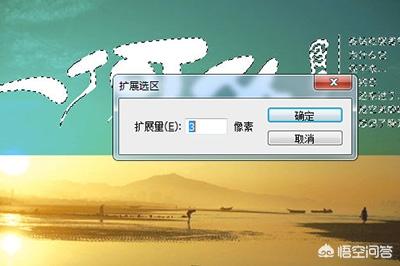
4、最后我们使用Shift+F5,内容识别填充,这样图片上的文字就被完美的去除啦!如果还是有点残留,那么就用污点修复画笔来涂抹修复下就行了。

















